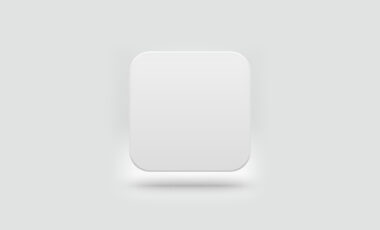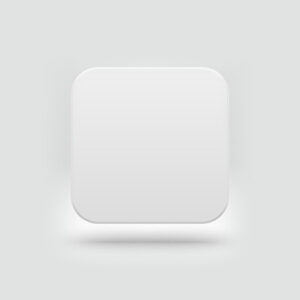書いている記事によっては、長く残すことなく、ある一定の期間内でのみ記事を掲載しておきたい時もあるかもしれません。
かといってその都度、手動で一記事ずつ記事の公開設定を切り替えるのは少し手間がかかりますよね。そこで今回ご紹介するのは、公開期限付きの記事が執筆できるようになるWordPressプラグイン「Post Expirator」です。
これを使うことで、誰でも簡単に限定性のある記事執筆が可能となります。
期間限定で記事掲載ができる「Post Expirator」

「Post Expirator」は、WordPressサイトに掲載する記事の公開期限を設定できるプラグインです。これを使うことで、一時的に掲載しておきたいイベント情報や限定性のある記事執筆に役立ちます。
またSNSからの流入が多いサイトは、SNS上での煽り文句と組み合わせることで瞬発的なアクセス数を稼ぎ、使い方次第では読者にアクションを促す要因にもなり得ます。
「Post Expirator」の使い方
それでは早速使い方についても見ていきましょう。まずはWordPressの管理画面から「プラグイン」>「新規追加」で「Post Expirator」と検索してプラグインをインストールして有効化します。

もしWordPress上の検索結果に「Post Expirator」が表示されない場合は、下記のサイトからプラグインをダウンロードし、wp-content/pluginsディレクトリにインストールすることでも利用可能です。
掲載する記事に公開期限を設ける方法

プラグインを導入できたら、早速、掲載する記事に公開期限を設定していきましょう。公開期限を設けるには、まず期限を設定したい記事の投稿画面を開きます。

すると投稿画面の右サイドバーに「Post Expirator」の欄が追加されているので、「投稿有効期限を設定する」にチェックを入れ、掲載しておきたい日にち、時刻、期限が切れた時の処理を設定しましょう。

設定できたら、後は普段通り、記事を公開してみます。

ちなみに有効期限が切れたら、掲載されたメディアの方では、いつの間にかページそのものがひっそりと消えた形になり、設定した「期限が切れた時の処理」状態に処理されます。
フッターに記事の有効期限を表示する方法

「掲載する記事に公開期限を設けたは良いものの、いきなり記事を消したと思われたら読者の反応が怖い…」という方は、個別ページのフッターに記事の掲載有効期限も記載してみましょう。有効期限を設定したい場合は、WordPress管理画面の「設定」>「Post Expirator」欄をクリック。

「記事フッター表示」欄で「記事のフッターに表示しますか ?」の欄を「有効」に切り替え「変更を保存」しましょう。

するとこのように記事の有効期限が記事内で見られるようになり、読者にもいつまで公開されている記事なのかを一目で伝えることが出来ます。
まとめ
今回は、公開期限付きの記事執筆に役立つWordPressプラグイン「Post Expirator」の機能とその使い方についてご紹介しました。使いどころが難しいプラグインではありますが、期間限定のキャンペーン情報や急なお休みを一定期間だけお知らせしたい時などに役立ちます。
そのため限定性を持たせたい記事を書くキャンペーンサイトをWordPressで運営されている方は、一度導入を検討してみるのも良いかもしれませんね。